操作系統:Windows10
NotePad++下載
GCC.zip下載: (打包好的gcc編譯器,解壓就能使用。不必到http://www.mingw.org/下載安裝包進行安裝,因為網絡不穩定比較繁瑣,方法另談)
1.1、解壓GCC.zip到某個磁盤目錄,例如解壓到C:/PROG/GCC
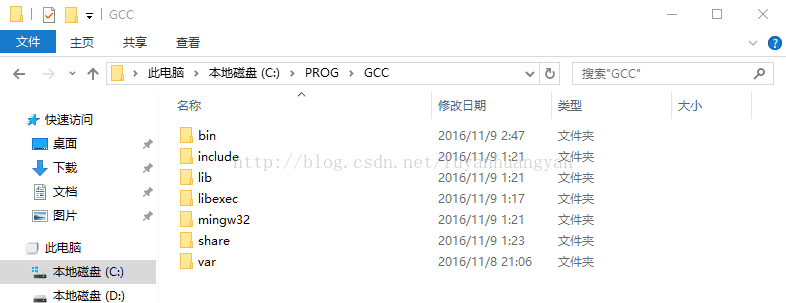
1.2、進入bin目錄,復制目錄,之后添加環境變量(復制C:/PROG/GCC/bin)
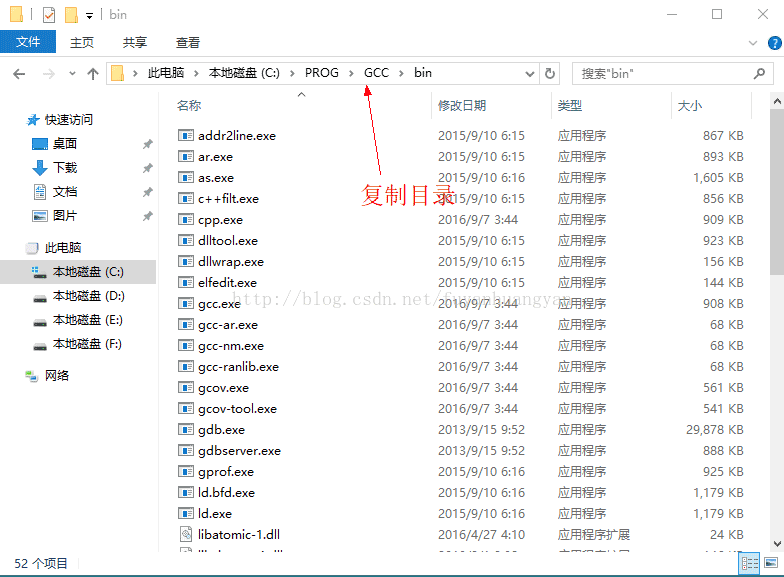
1.3、桌面—此電腦—右鍵—屬性—高級系統設置—

1.4、環境變量Path添加gcc執行目錄:

1.5、添加gcc編譯工具的執行目錄
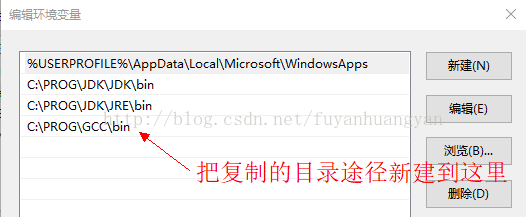
1.6、同樣的方法復制C:/PROG/GCC/include目錄新建C_INCLUDE_PATH添加,復制C:/PROG/GCC/lib目錄新建LIBRARY_PATH添加
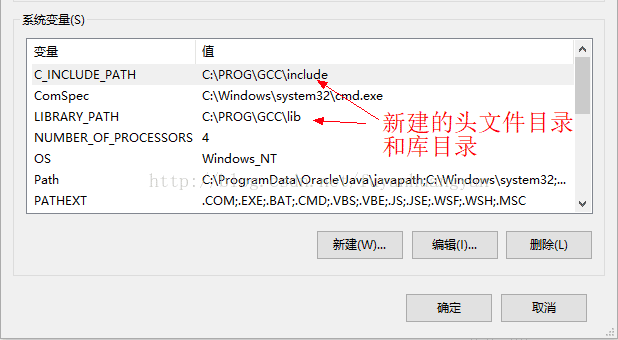
1.7、確定保存退出
2.1、桌面—Windows開始—右鍵—
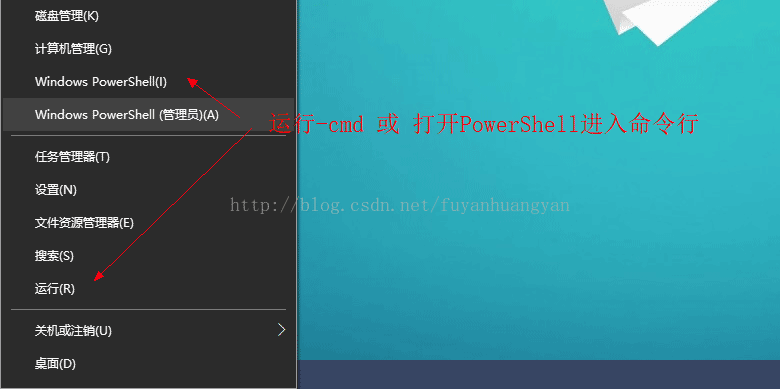
2.2、執行gcc -v可查看到gcc版本屬性,即安裝可用(Win8尤其Win7可能需要重啟系統后才能刷新環境變量查看gcc版本)
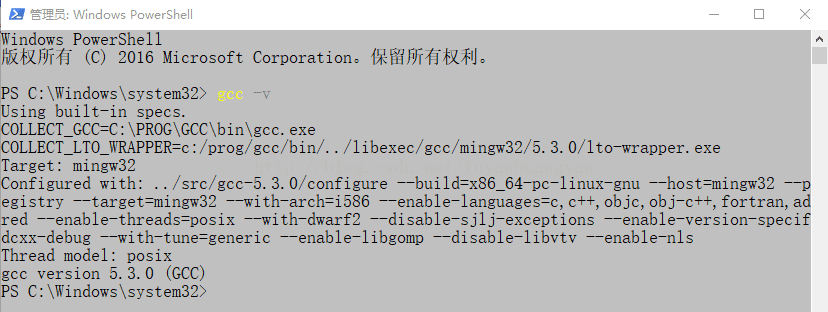
3.1、安裝notepad++軟件:運行安裝包NotePad64_7.4.1.0.exe(自己下載)進行安裝,和普通軟件安裝一樣,注意安裝目錄、創建桌面快捷方式和軟件32bit/64bit的區別,這里是64bit軟件,如果PC是32bit系統,下載32bit的notepad++
3.2、打開notepad++編輯器,添加編譯運行指令:
進入軟件—菜單欄—運行—運行—

3.3、填寫:
cmd /k gcc -o $(CURRENT_DIRECTORY)/$(NAME_PART).exe "$(FULL_CURRENT_PATH)" & PAUSE & EXIT
3.4、點擊保存—輸入指令名gcc/compile(隨意)—配置快捷鍵(任意,這里是ctrl+shift+c,根據習慣可靈活配置,注意不要和軟件默認快捷鍵沖突,如沖突,左下角會提示),選擇ok確認
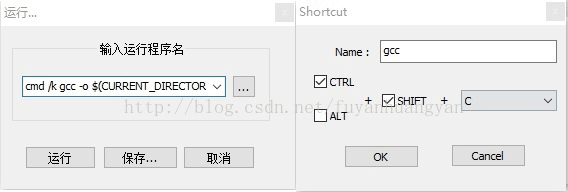
3.5、運行當中重新輸入:
cmd /k $(CURRENT_DIRECTORY)/$(NAME_PART).exe $(FULL_CURRENT_PATH) & PAUSE & EXIT
點擊保存—輸入指令名稱run(運行)—配置快捷鍵(這里是ctrl+shift+v)—點擊OK確認退出
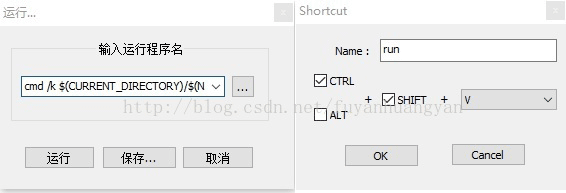
4、使用搭建好的notepad++編輯器和gcc編譯器的C語言開發環境編寫、編譯和運行C語言:
4.1、編寫C程序
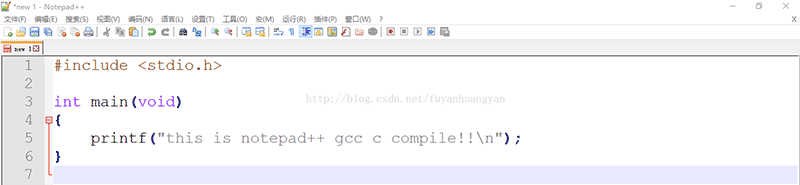
4.2、保存程序到桌面為main.c,注意文件名不要有空格
4.3、ctrl+shift+c快捷鍵編譯程序
4.4、ctrl+shift+v快捷鍵運行程序
4.5、之后程序的編譯步驟:保存—編譯—運行(一定要先保存,再編譯,然后運行)
到此這篇關于Windows下配置Notepad++集成Gcc編譯環境的圖文方法的文章就介紹到這了,更多相關Notepad++集成Gcc編譯環境內容請搜索武林網以前的文章或繼續瀏覽下面的相關文章,希望大家以后多多支持武林網!
新聞熱點
疑難解答